作ったアプリを申請するのに、まず必要なのがApple Developer Programへの登録です。
このページでは、この登録手順について詳しく解説していきます。
今回は個人でアプリをリリースする方が対象です。
Contents
前準備(申請の前に)
1. Apple IDの登録
Apple Developerのアカウントを登録するには、「Apple ID」が必要です。
Appleユーザーであればお持ちだと思いますが、まだ持っていないという人は以下のページから作成しておきましょう。
2. 2ファクタ認証の設定
2ファクタ認証とは認証を二重化することです。
ID・パスワードでログインすれば終わりではなく、さらにAppleからスマホに送られてくる認証コードを入力することで正常にログインが完了します。
Apple Developerのアカウントを作成するにはこちらの設定も必須なので、まだの方はやっておきましょう。
設定は以下のAppleアカウント管理ページでログインすると行えます。
ご自身の電話番号を登録すると、SMSメッセージが届くのでそれを入力すればいいです。
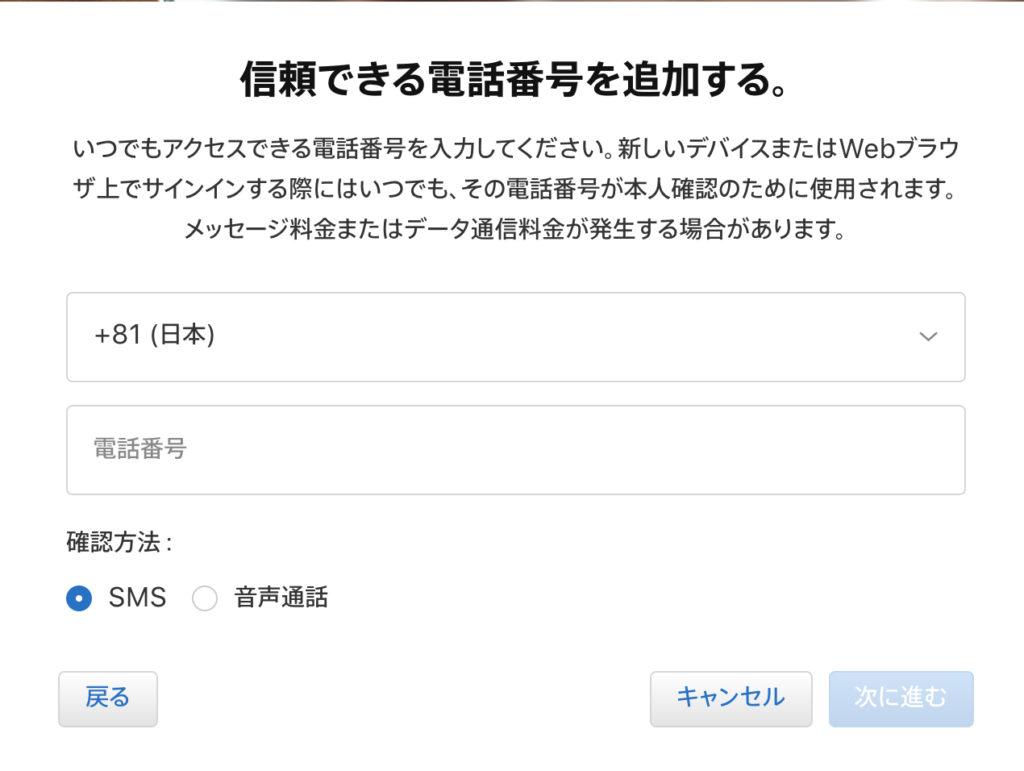
設定が完了すると、次のようなメールが届きます。
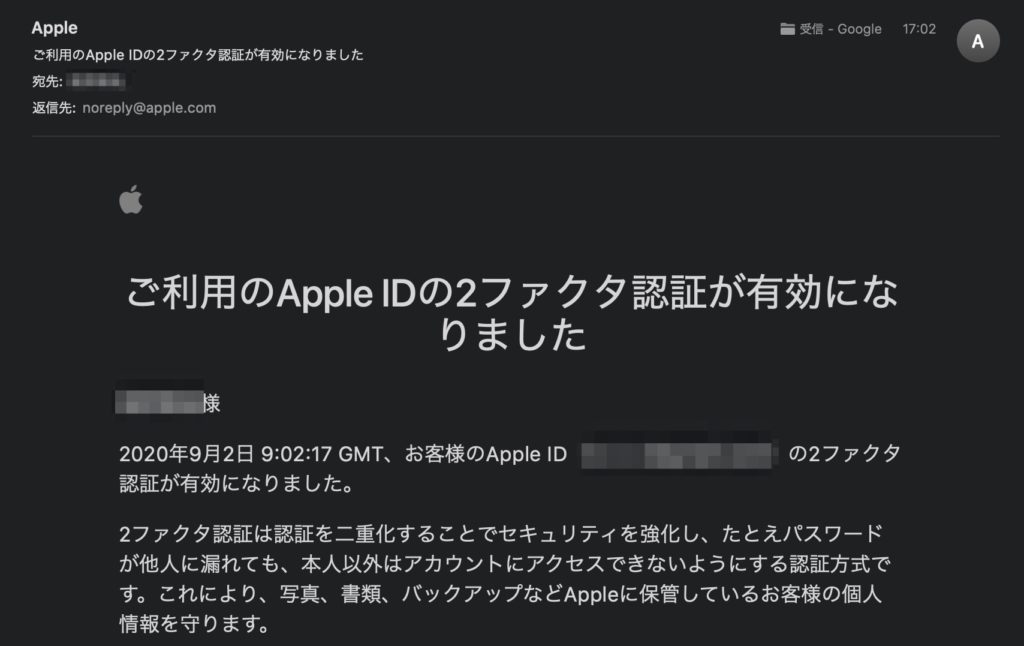
以上で、前準備は完了です。
Apple Developer Programへの登録
Apple Developer Programへの登録は次のページから行います。
画面下に行くと「登録を開始する(英語)」というボタンがあるので、こちらをクリックしてください。
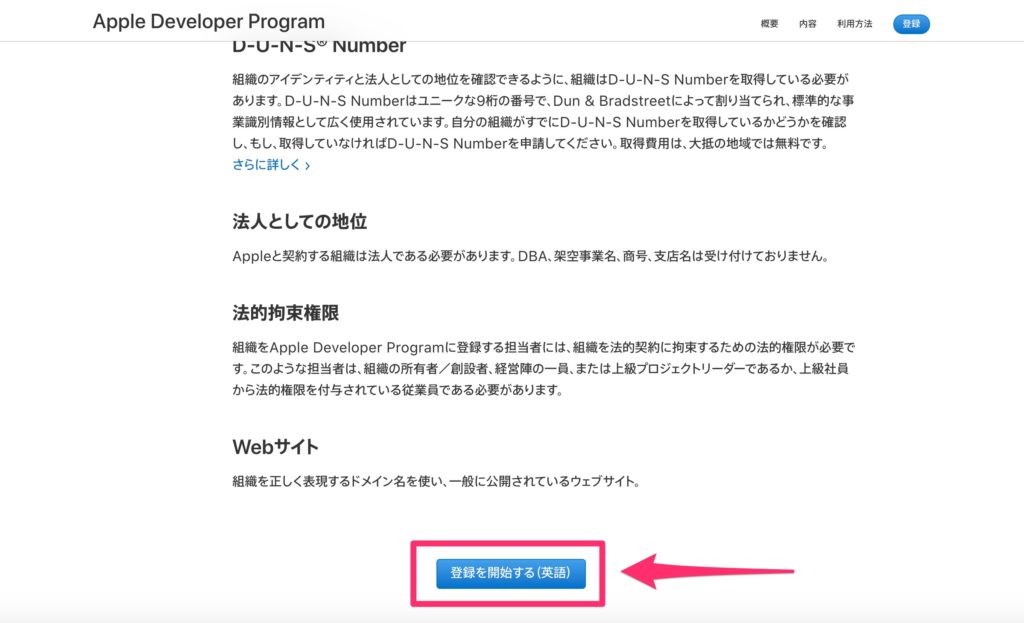
認証画面が開くので、ご自身のApple IDでログインします。
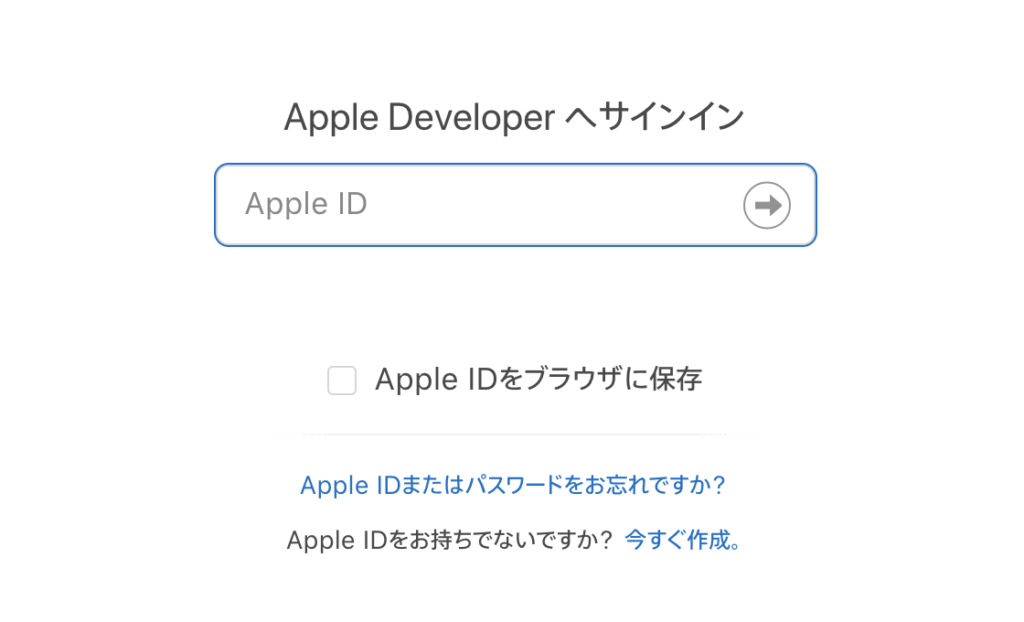
2ファクタ認証が必要なので、スマホに送られてきたコードを入力します。
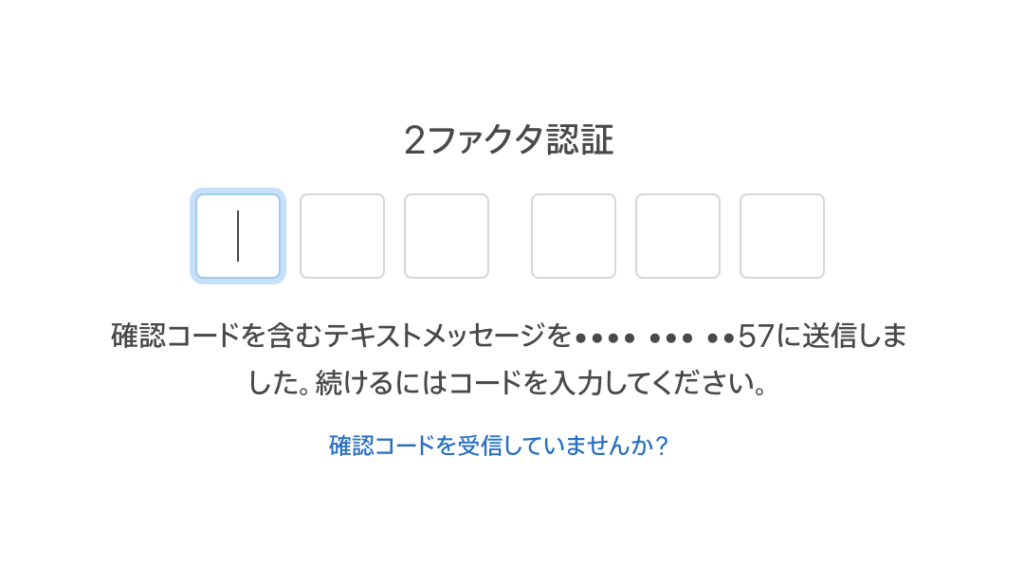
「このブラウザを信頼しますか?」というメッセージが出たら、「信頼する」をクリックします。
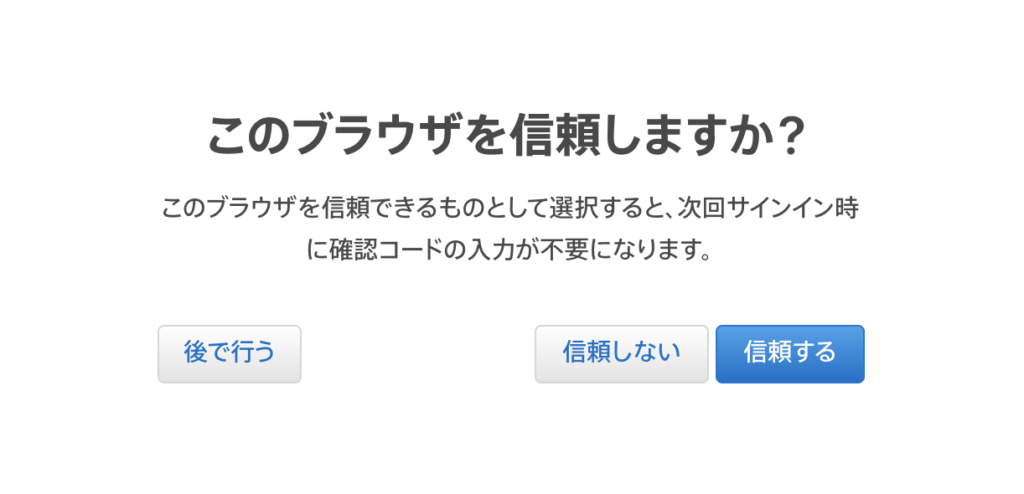
基本情報(氏名、住所)の登録
Confirm your personal informationという画面が出てきたら、氏名や住所を入力します。
ここは日本語でOKです。
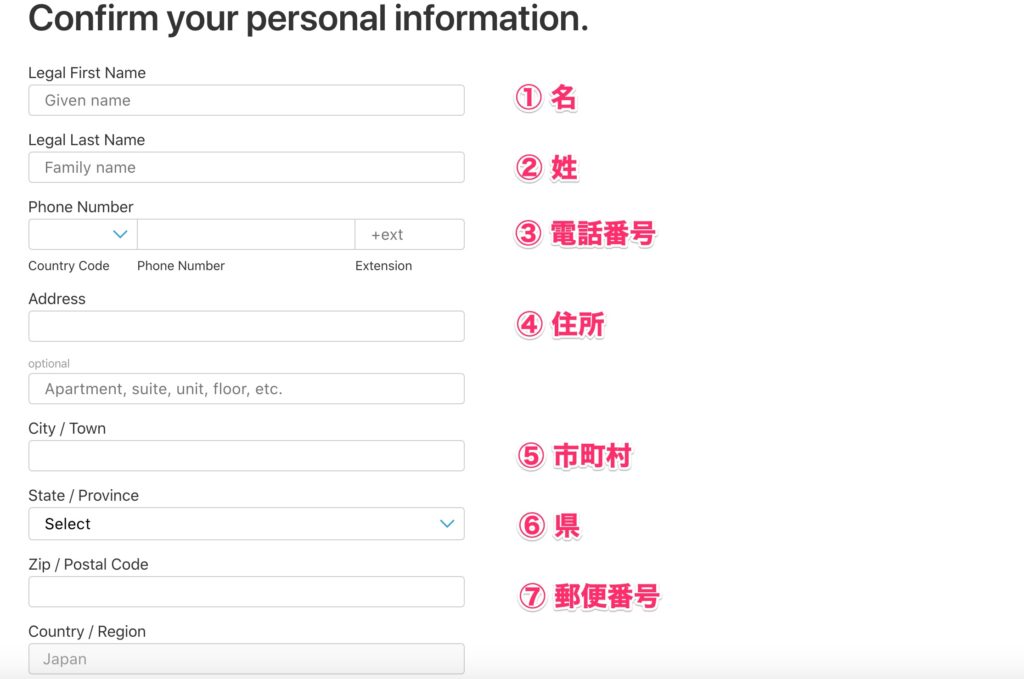
Romanized Contact Informationの箇所にはローマ字で、氏名や住所を入力します。
この時の注意点ですが、住所はアメリカ方式(日本とは逆の順番)で記入する必要があります。
ですので、「番地, 町, 市, 都道府県」のような順序になります。
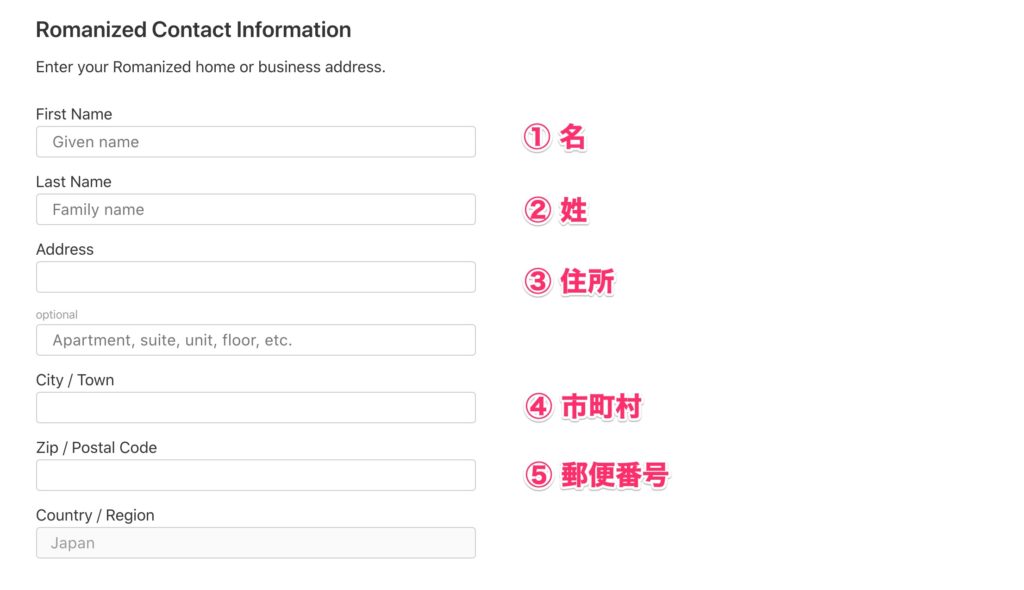
入力できたら、次へ進みます。
Select your entity type
ここでは個人での利用か法人としての利用かを選択します。
今回は個人で利用する例なので、「Individual / Sole proprietor」を選択し、「Continue」をクリックします。
ちなみに、選択肢しては次のようなものがあります。
| Individual / Sole Proprietor | 個人・個人事業主 |
| Company / Organization | 会社・組織 |
| Nonprofit | 非営利団体 |
| Accredited Educational Institution | 認定教育機関 |
| Government Organization | 政府機関 |
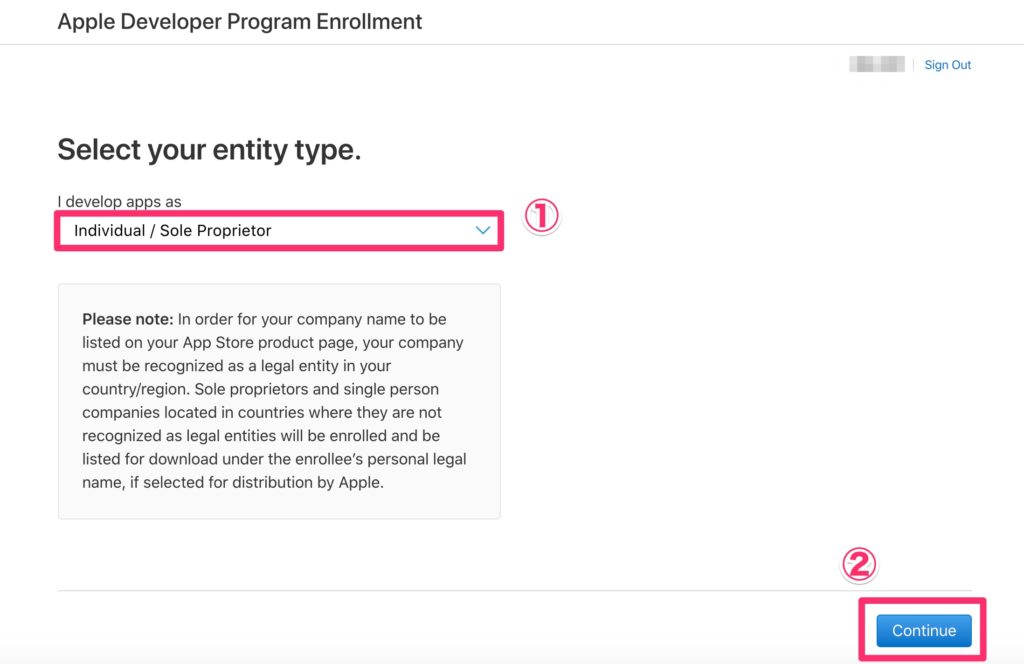
Review and Accept
ここでは利用規約を読んで、それに承諾します。
内容を確認して問題がなければ、画面下のチェックボックスにチェックを入れ、次へ進みます。
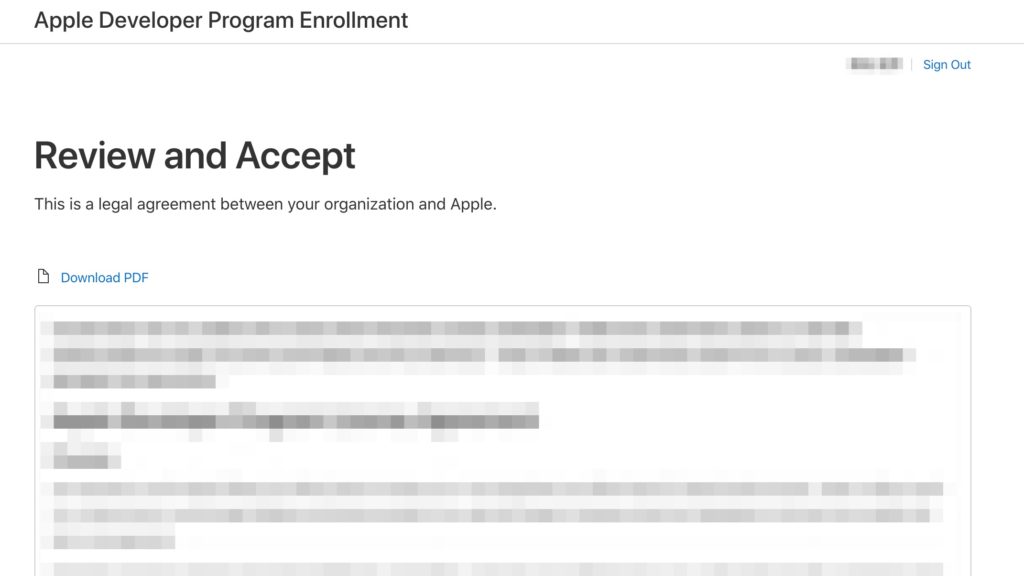
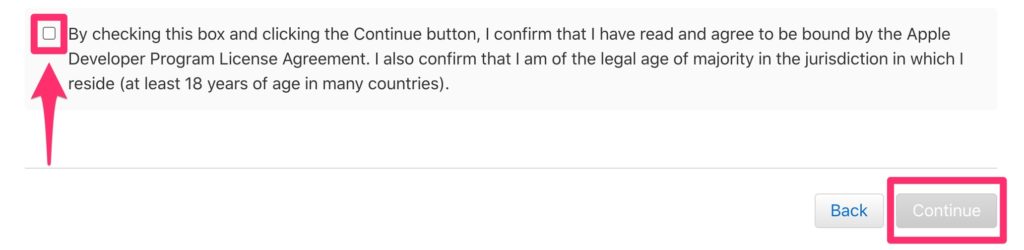
確認メールとアクティベーションのメールの2通りが届くので確認してください。
アクティベーションのメールは届くまでに少し時間がかかります。24時間経ってもメールが届かない場合はサポートに問い合わせてみるといいでしょう。
以上で、Apple Developer Programの登録は完了です。
補足:利用規約承諾後に「We are unable to process your request. An unknown error occurred.」のエラーになる場合
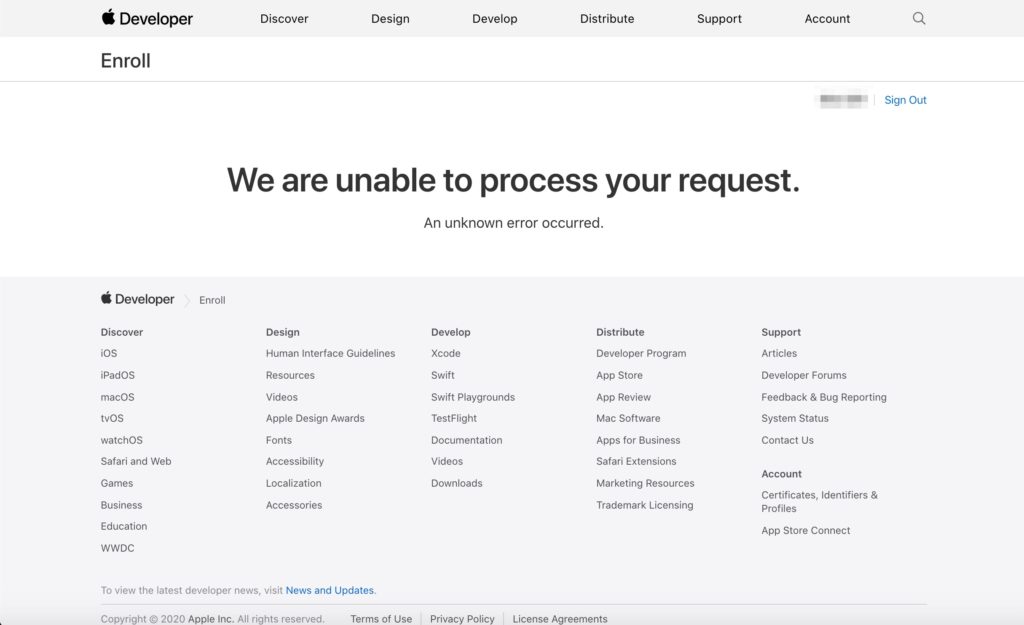
登録の操作があまりにも遅くセッションが切れてしまったり、Apple IDに紐付くアカウント情報に不備があるとこのようなエラーが発生します。
私の場合、Apple Developer Programの申請時に海外に住んでいたため、住所を日本から変更したら改善されました。
ちなみに、Appleのサポートセンターに確認しても詳細を教えてくれません。
ログはチェックしてくれますが、「登録ができない理由に関しては、セキュリティ上詳しくお伝えいたしかねます。」と返事が来るだけなので、自力で解決する必要があります。
私はここでかなり時間を費やしました・・・。


